Supprimer Rapid virus (Guide de suppression) - Juil 2018 mise à jour
Guide de suppression de virus Rapid
Quel est Le rançongiciel Rapid?
Le rançongiciel Rapid – un crypto-maliciel qui laisse l’extenxion de fichier .rapid à côté de chaque fichier crypté
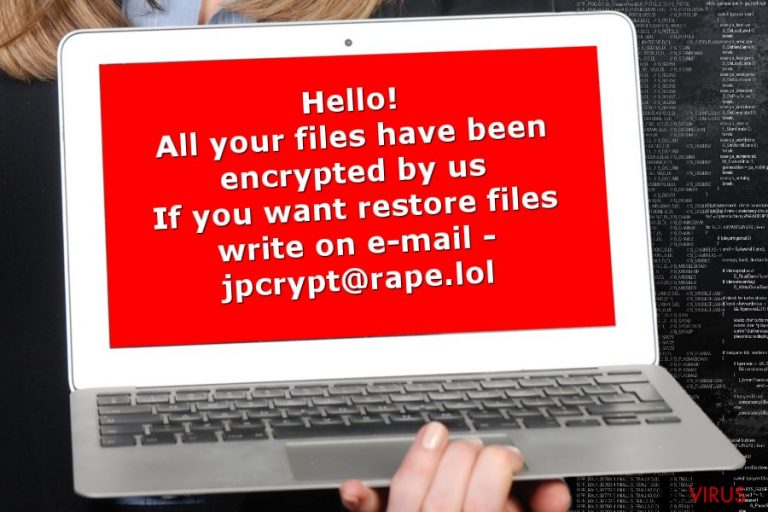
Le rançon-logiciel Rapid est un dangereux virus d’extension de fichier qui utilise les chiffrements AES pour crypter les données dans l’ordinateur ciblé. Le rançongiciel marque les fichiers corrompus avec l’extension de fichier .rapid et dépose une note de rançon intitulée How Recovery Files.txt ou !!! txt the README, laquelle fournit l’adresse email rapid@rape.lol qui devrait être utilisée pour contacter ses développeurs.
Le rançongiciel Rapid a été découvert pour la première fois à la fin du mois de janvier. Actuellement, le virus est toujours actif et continue de déranger les utilisateurs d’Espagne, France, EU et de bien d’autres pays dans le monde.
En conséquence, nous vous suggérons de faire preuve d’une extrême prudence, parce que, une fois que ce maliciel s’infiltre dans le système, il crypte les fichiers et les rend inacessibles. La différence fondamentale entre ce virus et d’autres virus similaires de cryptage des donnéess est qu’il reste silencieux dans le système et continue de crypter les nouveaux documents créés par l’utilisateur.
Le rançon-logiciel Rapid s’infiltre dans le système principalement grâce aux techniques d’ingénierie sociale et aux spams malveillants. En ce moment, le virus se propage sous le nom de l’Internal Revenue Service.
Une fois à l’intérieur, il effectue des modifications dans le système et commence à scanner l’appareil pour les extensions de fichiers ciblés. Après la procédure de cryptage réussie, le crypto-maliciel dépose aussi une note de rançon.
Nos spécialistes en Informatique expliquent que les criminels peuvent utiliser plusieurs adresses différentes pour être contactés. Puisqu’ils essaient de protéger leur identité, ils changent régulièrement les adresses fournies. Actuellement, il apparaît que les adressess emails suivantes sont liées au virus de fichiers Rapid :
rapid@rape.lol;jpcrypt@rape.lol;fileskey@qq.com;fileskey@cock.li;frenkmoddy@tuta.io;unlockforyou@india.com;support@fbamasters.com;
Les chercheurs ont découvert que ce rançongiciel utilise deux noms différents de fichiers textes contenant les instructions de récupération des données. Cependant, tous les deux fournissent la même information et demandent de contacter les malfaiteurs par email :
Salut!Nous avons crypté tous vos fichiers.
Si vous voulez restaurer les fichiers, envoyez-nous un email à – rapid@rape.lol
Par contre, la note de rançon ne dit pas grand chose sur les options de récupération des données; il est clair que les criminels demanderont de transférer une certaine somme d’argent. Le paiement pourrait être déterminé selon le nombre de fichiers cryptés ou la vitesse de réaction de la victime. Cependant, les experts en sécurité ne recommandent pas de contacter les auteurs du virus Rapid.
Le fait est que personne ne peut être sûr que les malfaiteurs possèdent effectivement l’outil de décryptage du rançongiciel Rapid ou s’ils voudront vous le donner même si vous payez la rançon. Vous risquez donc d’augmenter vos risques de perte. En plus de la perte des données cryptées, vous risquez également de perdre votre argent.
Alors, après l’attaque de ce rançongiciel, votre priorité devrait être de nettoyer votre ordinateur. Le rançongiciel pourrait avoir injecté un code malveillant dans les processus du système, ce qui pourrait causer des lenteurs de votre appareil, ainsi que des pannes dans les programmes. En outre, le maliciel a rendu votre système vulnerable, et peut ouvrir une porte dérobée pour faciliter l’accès à d’autres cyber menaces. Ainsi donc, pour éviter d’éventuels dommages, il serait mieux pour vous de supprimer le rançongiciel Rapid.
Veuillez à ne pas essayer de repérer et supprimer les composants malveillants par vous-même. C’est vraiment une tâche complexe. Pour supprimer le rançongiciel Rapid, vous devez utiliser un logiciel de sécurité fiable tel que FortectIntego. Si vous rencontrez des problèmes pour éliminer ce virus, suivez les instructions prodiguées ci-dessous.

Pour diffuser le Rançongiciel Rapid, les pirates prétendent appartenir à Internal Revenue Service
Récemment, les cybercriminels qui oeuvrent derrière le virus Rapid ont commencé à envoyer des courriels supposés provenir de l’IRS. L’Internal Revenue Service est l’agence de recouvrement des impôts des États-Unis. La majorité des emails comportait cet objet “Please Note – IRS Urgent Message-164” ou un objet similaire.
Le faux courriel prétend que la victime n’a pas payé le montant exact d’impôt dû au gouvernement et qu’elle doit régler cela. Le message encourage ensuite l’utilisateur à ouvrir la pièce jointe contenant « d’autres informations utiles ». De plus, l’expéditeur du courriel précise que le contribuable n’a qu’un seul jour pour contacter le directeur des impôts, autrement des amendes pourraient lui être imposées.
Ainsi, les cybercriminels utilisent encore l’ingénierie sociale pour faire peur à leurs victimes en leur faisant croire qu’il est extrêmement urgent de contacter les autorités supposées. Dès que l’utilisateur ouvre la pièce jointe, il ou elle tombe sur un document Word malveillant dont la victime doit autoriser les macros pour poursuivre l’installation. Dès que cela est fait, le rançongiciel Rapid exécute son code malveillant.
Heureusement, il est relativement facile de reconnaître l’arnaque utilisée pour diffuser le rançongiciel Rapid. Tout d’abord, l-IRS ne contacte pas les utilisateurs par email ou SMS. En outre, il faut noter que l’Internal Revenue Service est un organisme américain, pourtant l’adresse email vient du Royaume-Uni, et le fichier exécutable est affiché en Allemand. Par conséquent, faites attention à ces indices qui signalent un danger.
D’autres particularités connues de ce rançongiciel
Les criminels passent souvent beaucoup de temps pour essayer de développer des techniques qui leur permettront d’infecter facilement les ordinateurs. Jusqu’à présent, les escrocs ont beaucoup apprécié les campagnes de pollupostage ou spams malveillants. Ils envoient des courriels frauduleux contenant des pièces jointes malveillantes. De cette façon, les gens sont amenés à installer eux-mêmes des rançongiciels.
Cependant, les spams ne sont pas la seule façon que les pirates utilisent pour propager les infections informatiques très dangereuses. Selon les analystes de logiciels malveillants de LesVirus.fr, les logiciels malveillants pourraient aussi pénétrer dans le système lorsque les utilisateurs:
- téléchargent des contenus illégaux;
- installent de faux programmes ou fausses mises à jour;
- cliquent sur des annonces chargées de maliciels.
Ainsi, vous devez être prudent avec les contenus que vous téléchargez sur Internet. De plus, gardez tous vos logiciels et votre système d’exploitation à jour. Cela empêche les logiciels malveillants d’utiliser les failles de sécurité pour initier des attaques.
Le fait d’installer un antivirus fiable est également un bon moyen de prévénir les rançongiciels. Cependant, vous ne devez pas oublier que même le programme de sécurité le plus fiable ne peut pas vous protéger complètement contre les cybermenaces si vous n’adoptez pas une attitude responsable en ligne.
Supprimer le virus Rapid facilement
Il est clair que les infections de type rançon-logiciel sont extrêmement dangereuses. En fait, les virus de cryptage de fichiers peuvent facilement installer des programmes malveillants supplémentaires et compliquer davantage le processus d’élimination. Par conséquent, seuls les professionnels en Informatique peuvent supprimer le rançongiciel Rapid manuellement. Les utilisateurs ordinaires devraient rechercher l’aide des logiciels de sécurité.
La suppression automatique du rançongiciel Rapid nécessite l’utilisation d’un antivirus. Vous pouvez utiliser FortectIntego, SpyHunter 5Combo Cleaner ou Malwarebytes pour faciliter la procédure d’élimination. Cependant, ces dangereuses menaces informatiques ont tendance à empêcher les utilisateurs de télécharger les outils professionnels de suppression des logiciels malveillants.
Alors, vous devez d’abord démarrer votre ordinateur en mode sans échec pour supprimer le rançongiciel Rapid. Pour cela, appliquez les instructions ci-dessous et suivez attentivement chaque étape. Immédiatement après cela, vous pourrez vous consacrer à la récupération de données.
Guide de suppression manuel de virus Rapid
Rançongiciel : Suppression manuelle des rançongiciels en Mode sans échec
Si votre antivirus est bloqué par le virus .rapid, vous devez redémarrer l’ordinateur en mode sans échec avec mise en réseau. Cette étape préparera votre système à la suppression de ce rançongiciel.
Important! →
Le guide de suppression manuelle risque de se révéler trop compliqué pour les utilisateurs ordinaires d'ordinateurs. Une connaissance avancée en informatique est nécessaire pour l'exécuter correctement (si des fichiers vitaux du système sont supprimés ou endommagés, cela pourrait compromettre complètement Windows), et cela pourrait également prendre des heures. C'est pourquoi nous vous conseillons fortement d'utiliser plutôt la méthode automatique fournie ci-dessus.
Étape 1. Accéder au Mode sans échec avec la mise en réseau
La suppression manuelle des logiciels malveillants doit être effectuée de préférence dans le cadre du Mode sans échec.
Windows 7 / Vista / XP
- Cliquez sur Démarrer > Arrêter > Redémarrer > OK.
- Lorsque votre ordinateur est actif, commencez à appuyer sur la touche F8 (si cela ne fonctionne pas, essayez F2, F12, Suppr, etc. – tout dépend du modèle de votre carte mère) plusieurs fois jusqu'à ce que la fenêtre Options avancées de démarrage s'affiche.
- Sélectionnez le Mode sans échec avec mise en réseau dans la liste.

Windows 10 / Windows 8
- Faites un clic droit sur le bouton Démarrer et sélectionnez Paramètres

- Faites défiler vers le bas pour choisir Mise à jour et sécurité.

- Sur le côté gauche de la fenêtre, choisissez Récupération.
- Faites maintenant défiler vers le bas pour trouver la section Démarrage avancé.
- Cliquez à présent sur Redémarrer.

- Sélectionnez Résolution des problèmes

- Allez à la section Options avancées.

- Sélectionnez Paramètres de démarrage.

- Cliquez sur Redémarrer.
- Appuyez maintenant sur 5 ou cliquez sur 5) Activer le Mode sans échec avec la mise en réseau..

Étape 2. Mettre fin aux processus suspects
Le Gestionnaire de tâches Windows est un outil pratique qui montre tous les processus en cours d'exécution en arrière-plan. Si un logiciel malveillant exécute un processus, vous devez l'arrêter :
- Appuyez sur Ctrl + Maj + Échap sur votre clavier pour ouvrir le Gestionnaire des tâches de Windows.
- Cliquez sur Plus de détails.

- Faites défiler vers le bas jusqu'à la section Processus en arrière-plan, et recherchez tout ce qui est suspect.
- Faites un clic droit et sélectionnez Ouvrir l'emplacement du fichier.

- Retournez au processus, faites un clic droit et choisissez Fin de la tâche.

- Supprimez le contenu du dossier malveillant.
Étape 3. Vérifier le Démarrage du programme
- Appuyez sur Ctrl + Maj + Échap sur votre clavier pour ouvrir le Gestionnaire des tâches de Windows.
- Allez à l'onglet Démarrage.
- Faites un clic droit sur le programme suspect et choisissez Désactiver.

Étape 4. Supprimer les fichiers de virus
Les fichiers liés aux logiciels malveillants peuvent être trouvés à différents endroits de votre ordinateur. Voici des instructions qui pourraient vous aider à les repérer :
- Tapez Nettoyage de disque dans la barre de recherche Windows et appuyez sur Entrée.

- Sélectionnez le lecteur que vous souhaitez nettoyer (C : est votre lecteur principal par défaut, il est probablement celui qui contient les fichiers malveillants).
- Faites défiler la liste des Fichiers à supprimer et sélectionnez ce qui suit :
Temporary Internet Files
Downloads
Recycle Bin
Temporary files - Choisissez Nettoyer les fichiers système

- Vous pouvez également rechercher d'autres fichiers malveillants cachés dans les dossiers suivants (tapez ces entrées dans la barre de recherche Windows et appuyez sur Entrée) :
%AppData%
%LocalAppData%
%ProgramData%
%WinDir%
Une fois que vous avez terminé, redémarrez le PC en mode normal.
Supprimer Rapid à l'aide de System Restore
Si le mode sans échec ne fonctionne pas pour vous lorsque vous essayez d’éliminer ce rançongiciel, essayez d’utiliser la méthode de Restauration du système pour lancer l’antivirus:
-
Étape 1: Redémarrer votre ordinateur pour Safe Mode with Command Prompt
Windows 7 / Vista / XP- Cliquez sur Start → Shutdown → Restart → OK.
- Lorsque votre ordinateur devient actif, commencez à appuyer sur F8 plusieurs fois jusqu'à ce que vous voyez la fenêtre Advanced Boot Options.
-
Sélectionnez Command Prompt à partir de la liste

Windows 10 / Windows 8- Appuyez sur le bouton Power à Windows'écran de connexion. Appuyez maintenant sur et maintenez Shift, qui est sur votre clavier, puis cliquez sur Restart..
- Maintenant, sélectionnez Troubleshoot → Advanced options → Startup Settings et enfin appuyez sur Restart.
-
Une fois votre ordinateur devient actif, sélectionnez Enable Safe Mode with Command Prompt dans Startup Settings fenêtre.

-
Étape 2: Restaurer vos paramètres et fichiers système
-
Une fois la fenêtre Command Prompt'affiche, saisissez cd restore et cliquez sur Enter.

-
Maintenant, tapez rstrui.exe et appuyez sur Enter de nouveau..

-
Lorsqu'une nouvelle fenêtre apparaît, cliquez sur Next et sélectionnez votre point de restauration qui est antérieure à l'infiltration de Rapid. Après avoir fait cela, cliquez sur Next.


-
Maintenant, cliquez sur Yes pour lancer la restauration du système.

-
Une fois la fenêtre Command Prompt'affiche, saisissez cd restore et cliquez sur Enter.
Bonus: Récupérer vos données
Le guide présenté ci-dessus peut vous permettre de supprimer Rapid de votre ordinateur. Pour récupérer vos données cryptées, nous vous recommandons d'utiliser le guide détaillé suivant lesvirus.fr préparé par les experts en cyber sécurité.Pour récupérer des fichiers cryptés avec l’extension .rapid, utilisez le guide suivant. Il fournit plusieurs conseils qui peuvent être utilisés pour débloquer des fichiers verrouillés et commencer à les utiliser à nouveau.
Si vos fichiers ont été cryptés par Rapid, vous pouvez utiliser plusieurs méthodes pour les récupérer:
Obtenez de l’aide avec Data Recovery Pro
Si vous n’avez pas stockés vos données dans des sauvegardes, n’hésitez pas à utiliser cet outil de récupération professionnel.
- Téléchargez Data Recovery Pro;
- Suivez les étapes contenues dans la section Data Recovery et installez ce programme
- Lancez le programme et analysez votre ordinateur pour retrouver les fichier cryptés par le rançongiciel Rapid;
- Restituez-les.
ShadowExplorer peut vous être utile
Si le rançongiciel Rapid n’a pas réussi à supprimer les copies masquées du Shadow Volume Copies, vous pouvez tirer profit du logiciel ShadowExplorer et l’utiliser pour récupérer les données cryptées.
- Téléchargez Shadow Explorer à partir de http://shadowexplorer.com/;
- Suivez les étapes de l'Assistant d'installation de Shadow Explorer et installez cette application dans votre ordinateur;
- Lancez le programme et glissez sur menu déroulant qui se trouve à l'angle supérieur gauche pour sélectionner le disque des données encodées. Vérifiez bien les dossiers qui s'y trouvent;
- Cliquez droit sur le dossier que vous voulez restaurer et sélectionnez “Export”. Vous pouvez aussi sélectionner l'endroit où vous voulez le sauvegarder.
Les experts travaillent actuellemnt sur l’outil de décryptage du rançongiciel Rapid.
Enfin, vous devriez toujours penser à la protection de crypto-ransomwares. Afin de protéger votre ordinateur de Rapid et autres ransomwares, utiliser un anti-spyware de bonne réputation, telles que FortectIntego, SpyHunter 5Combo Cleaner ou de Malwarebytes
Recommandé pour vous
Ne vous faites pas espionner par le gouvernement
Le gouvernement dispose de plusieurs outils permettant de suivre les données des utilisateurs et d'espionner les citoyens. Vous devriez donc en tenir compte et en savoir plus sur les pratiques douteuses de collecte d'informations. Évitez tout suivi ou espionnage non désiré de la part du gouvernement en restant totalement anonyme sur Internet.
Vous pouvez choisir un emplacement différent que le vôtre lorsque vous êtes en ligne et accéder à tout matériel que vous souhaitez sans restrictions particulières de contenu. Vous pouvez facilement profiter d'une connexion Internet sans risque de piratage en utilisant le VPN Private Internet Access.
Gérez les informations auxquelles peut accéder le gouvernement ou toute autre partie indésirable et naviguez en ligne sans être espionné. Même si vous n'êtes pas impliqué dans des activités illégales ou si vous pensez que les services et les plateformes que vous choisissez sont fiables, soyez vigilant pour votre propre sécurité et prenez des mesures de précaution en utilisant le service VPN.
Sauvegarder les fichiers pour une utilisation ultérieure, en cas d'attaque par un malware
Les problèmes de logiciels générés par des logiciels malveillants ou la perte directe de données due au cryptage peuvent entraîner des problèmes avec votre appareil voire des dommages permanents. Lorsque vous disposez de sauvegardes adéquates et à jour, vous pouvez facilement récupérer après un tel incident et reprendre le travail.
Il est crucial de créer des mises à jour de vos sauvegardes après toute modification sur l'appareil, afin de pouvoir revenir au point sur lequel vous travailliez lorsque des logiciels malveillants ont modifié quoi que ce soit ou que des problèmes avec l'appareil ont entraîné une corruption des données ou des performances.
Lorsque vous disposez de la version précédente de chaque document ou projet important, vous évitez ainsi toute frustration et toute panne. Cela s'avère pratique lorsque des logiciels malveillants surgissent de nulle part. Utilisez Data Recovery Pro pour la restauration du système.







